在视频编辑的过程中,调整视频的比例和画幅大小是常见的需求。度加创作工具(度加剪辑)作为一款功能强大的视频编辑软件,为用户提供了便捷的操作方式来实现这一目标。下面,我们就来详细介绍一下如何在度加剪辑中调整视频的比例和画幅大小。
首先,你需要确保已经下载并安装了度加剪辑app。这款软件支持多种手机操作系统,如安卓和ios,且无需会员即可免费使用所有功能。
1. 打开度加剪辑app,点击“开始创作”按钮。
2. 在素材库中选择你想要编辑的视频或图片,然后点击“开始剪辑”。
1. 方法一:
- 在视频编辑页面,找到并点击“画幅”选项。
- 进入画幅页面后,选择你想要的画幅比例,如16:9、9:16等。
- 确认画幅大小后,点击“导出视频”按钮,即可完成画幅比例的调整。
2. 方法二(适用于更精细的调整):
- 在视频编辑页面,滑动页面下方的工具栏,找到并点击“裁剪”选项。
- 在裁剪页面中,选择你想要的比例效果,一般横版视频选择16:9。
- 点击页面右上方的“完成”按钮,返回剪辑页面。
- 接着,点击下方“包装”选项,滑动工具栏,点击“画幅背景”。
- 在画幅背景页面中,再次确认你选择的画幅比例,并点击“撑满”键,然后按下对号确认。
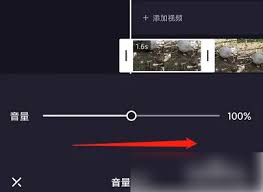
1. 在完成画幅比例的调整后,回到剪辑页面。
2. 点击右上角的“导出”按钮,进入导出设置页面。
3. 在导出设置页面中,你可以调整视频的分辨率、帧率等参数,以满足不同的需求。
4. 确认设置无误后,点击页面下方的“导出”按钮,即可将调整后的视频保存到手机相册中。
1. 在调整画幅比例时,要注意保持视频内容的完整性和美观性。
2. 如果需要模糊背景或添加其他特效,可以在“包装”页面中进行相关设置。
3. 导出视频前,务必检查一遍所有设置,确保无误后再进行导出。
通过以上步骤,你就可以轻松地在度加剪辑中调整视频的比例和画幅大小了。这款软件不仅操作简单易懂,而且功能强大,能够满足你各种视频编辑的需求。快来试试吧!
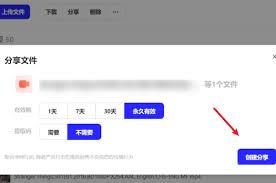
夸克网盘作为一款便捷的云存储工具,为用户提供了充足的存储空间,方便用户上传、保存和管理各类文件,尤其是视频文件。本文将详细介绍如何在夸克网盘中生成视频文件以及如何创建视频文件夹,帮助用户更好地利用夸克网盘进行视频管理。一、生成夸克网盘视频文件生成夸克网盘视频文
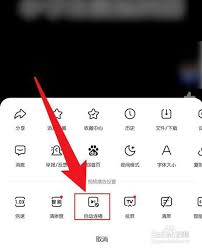
在数字时代,视频已成为我们日常生活中不可或缺的一部分。无论是学习、娱乐还是工作,视频都为我们提供了极大的便利。百度视频作为国内知名的在线视频平台,拥有海量的视频资源。为了让用户在观看视频时获得更好的体验,百度视频提供了一个实用的功能——自动播放下一个视频。本文

在快节奏的现代生活中,寻找娱乐与收益并存的方式成为了许多人的小确幸。今天,就让我们一同走进抖音极速版的世界,探索这个既能享受视觉盛宴,又能轻松赚取零花钱的新天地。一、抖音极速版:轻量级体验,流畅无阻相较于传统版本,抖音极速版以其轻巧的体积和高效的性能脱颖而出。

在抖音这个短视频平台上,作品的置顶功能无疑为创作者提供了一个展示优质内容的重要窗口。置顶的作品不仅能够获得更多的曝光和关注,还能有效提升创作者的影响力和粉丝互动。那么,如何让抖音作品置顶呢?以下将从多个维度为您详细解析。一、直接设置置顶抖音app提供了简便的作

在mac系统上使用火狐浏览器时,若想方便地下载视频,安装视频下载插件是一个不错的选择。以下是一份详细的安装教程,帮助您轻松完成插件的安装。一、准备工作在开始安装之前,请确保您的mac上已经安装了最新版本的火狐浏览器。如果尚未安装,可以从火狐浏览器的官方网站下载

在数字媒体日益发展的今天,视频内容的创意与独特性变得尤为重要。剪影风格视频以其独特的视觉效果和神秘感,成为许多创作者青睐的一种表现形式。本文将向你介绍如何通过简单的步骤,利用现有工具制作出具有专业水准的剪影风格视频。准备工作首先,你需要准备好制作视频所需的素材

时间:2025/03/11
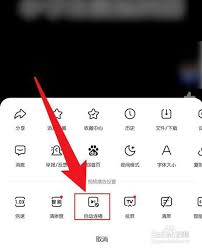
时间:2025/03/11
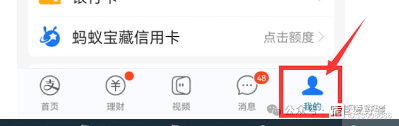
时间:2025/03/10
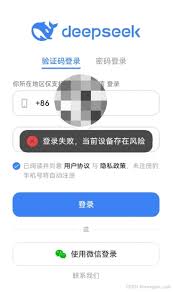
时间:2025/03/09
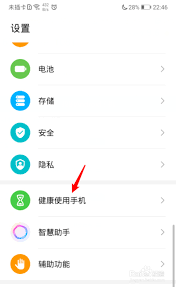
时间:2025/03/09
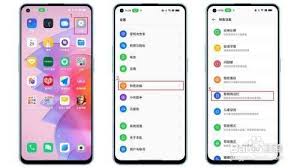
时间:2025/03/08

时间:2025/03/08

时间:2025/03/07

时间:2025/03/07
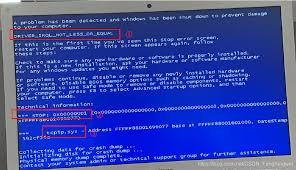
时间:2025/03/07